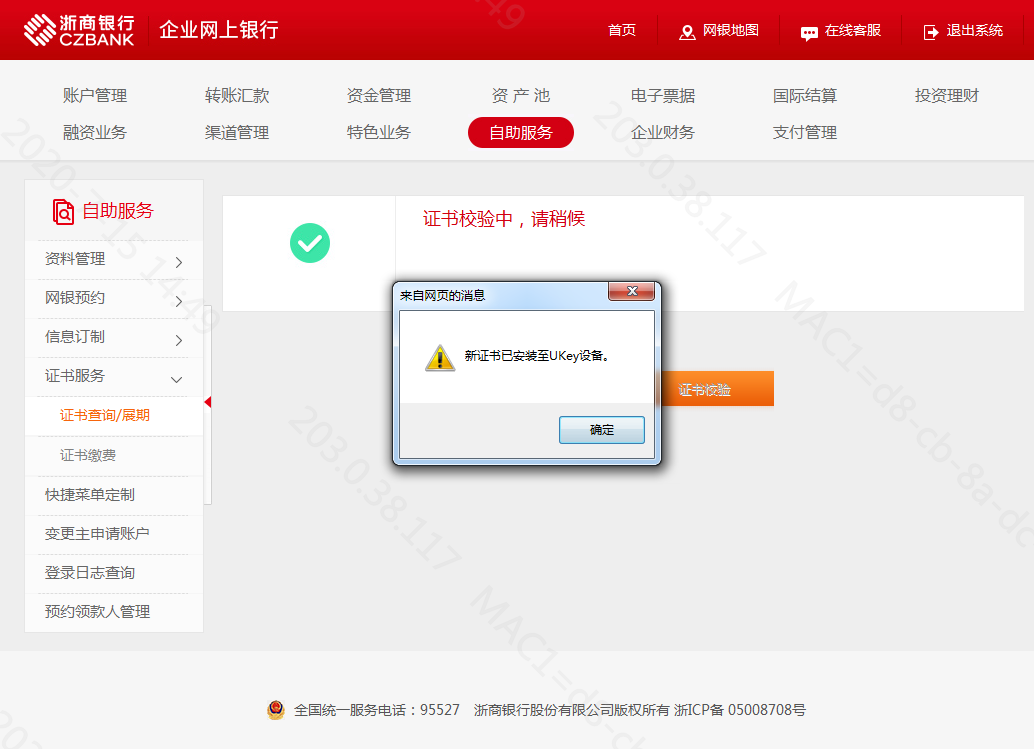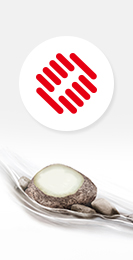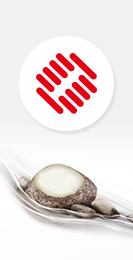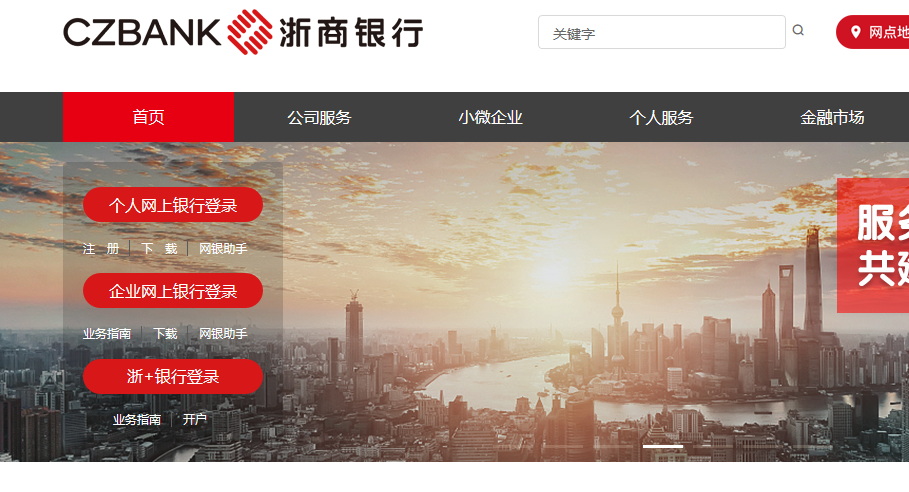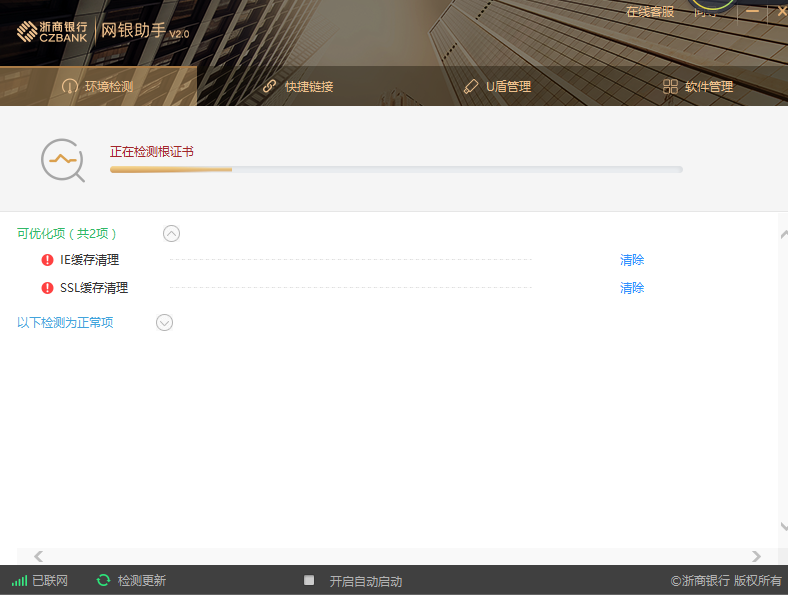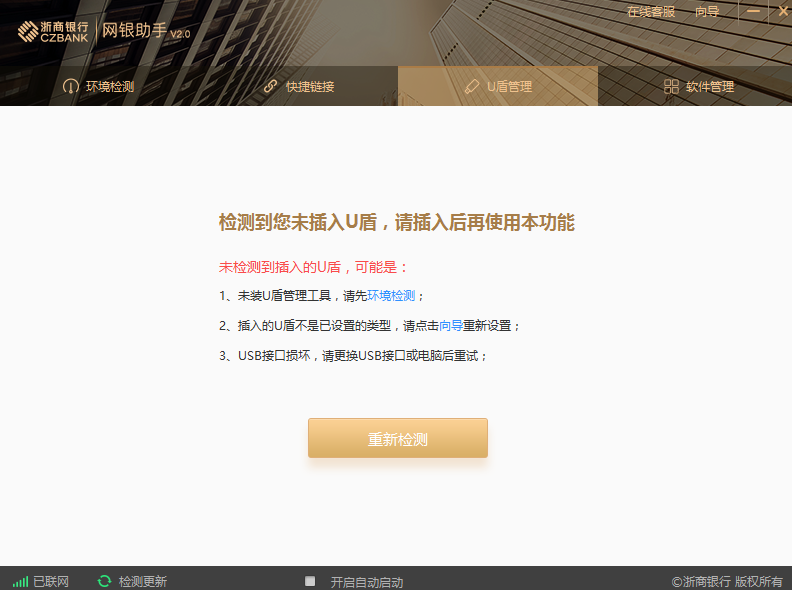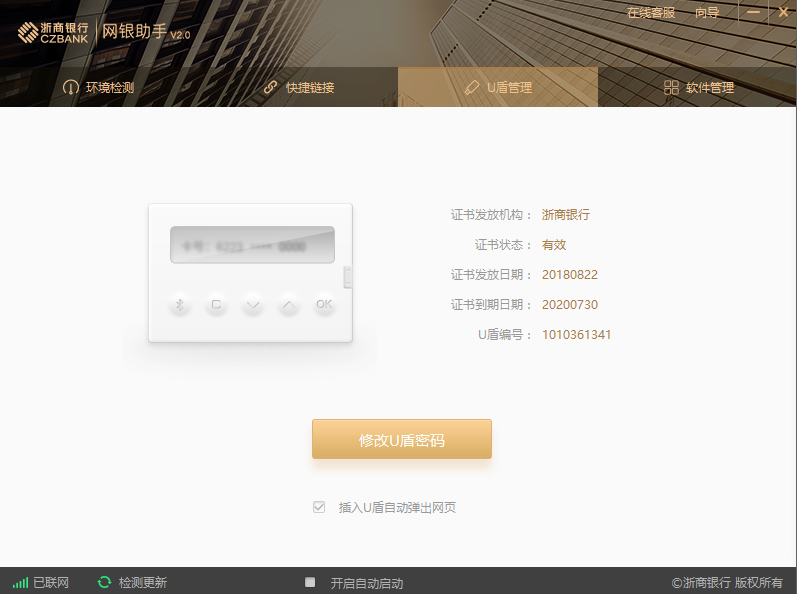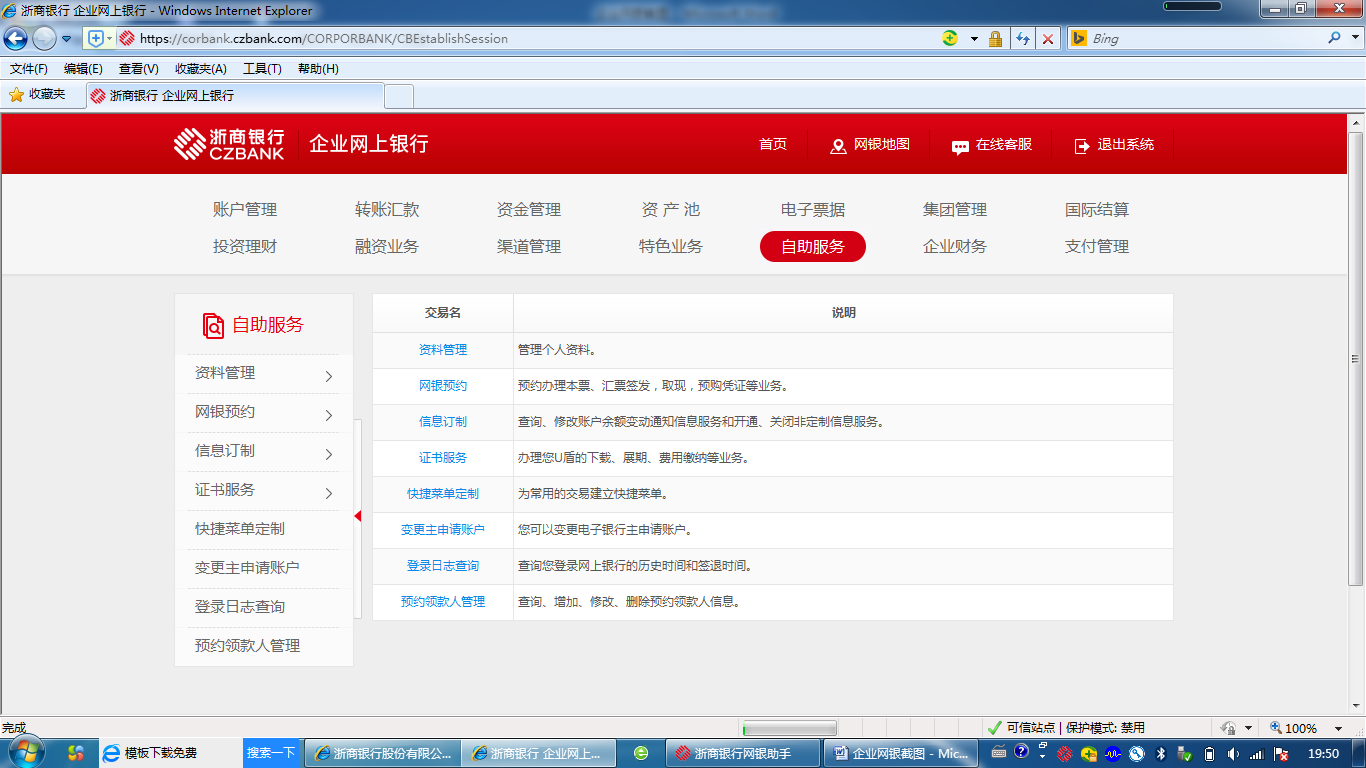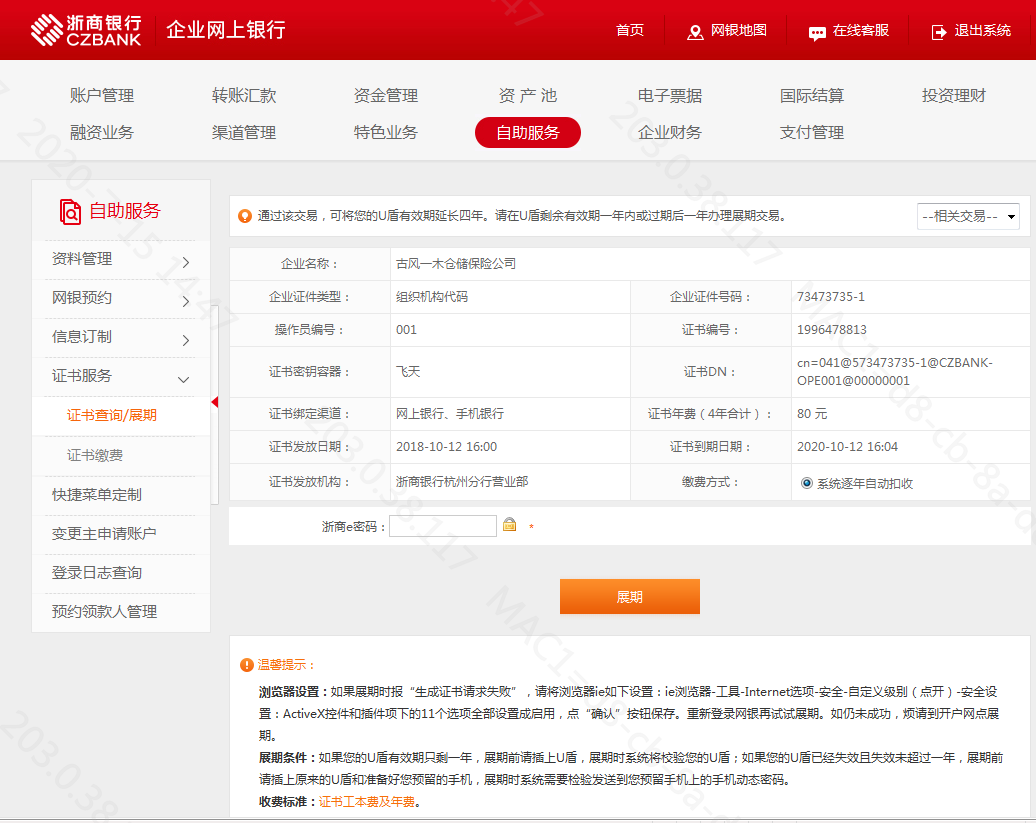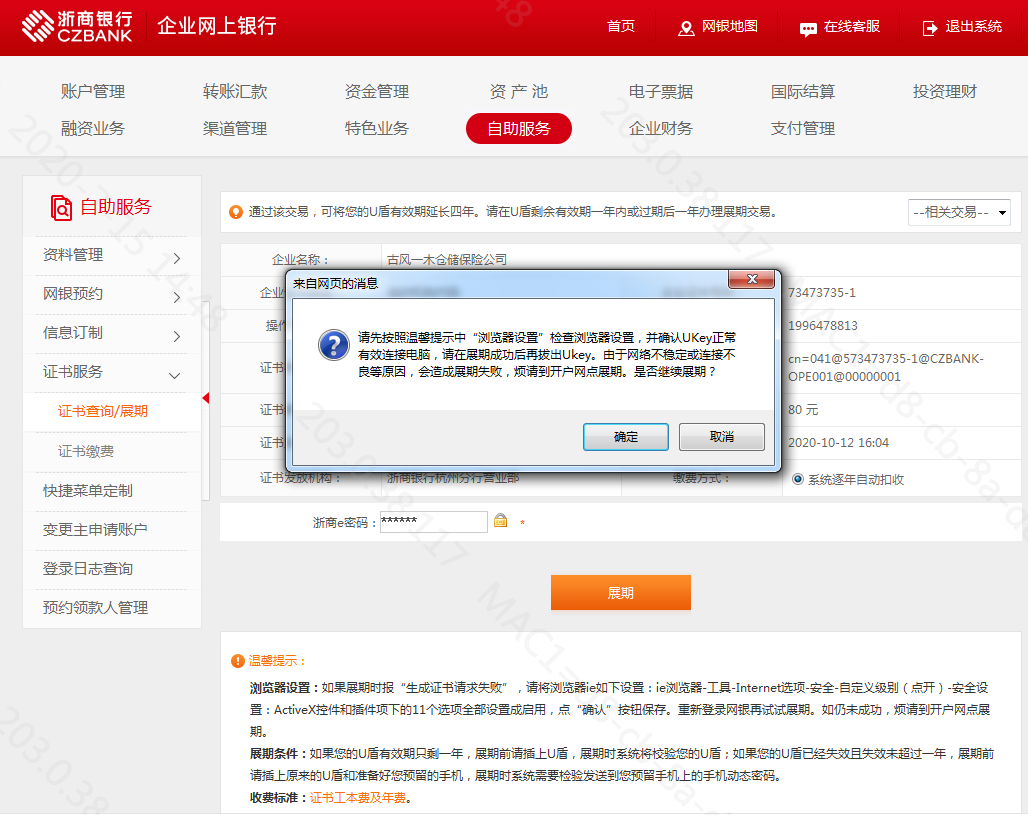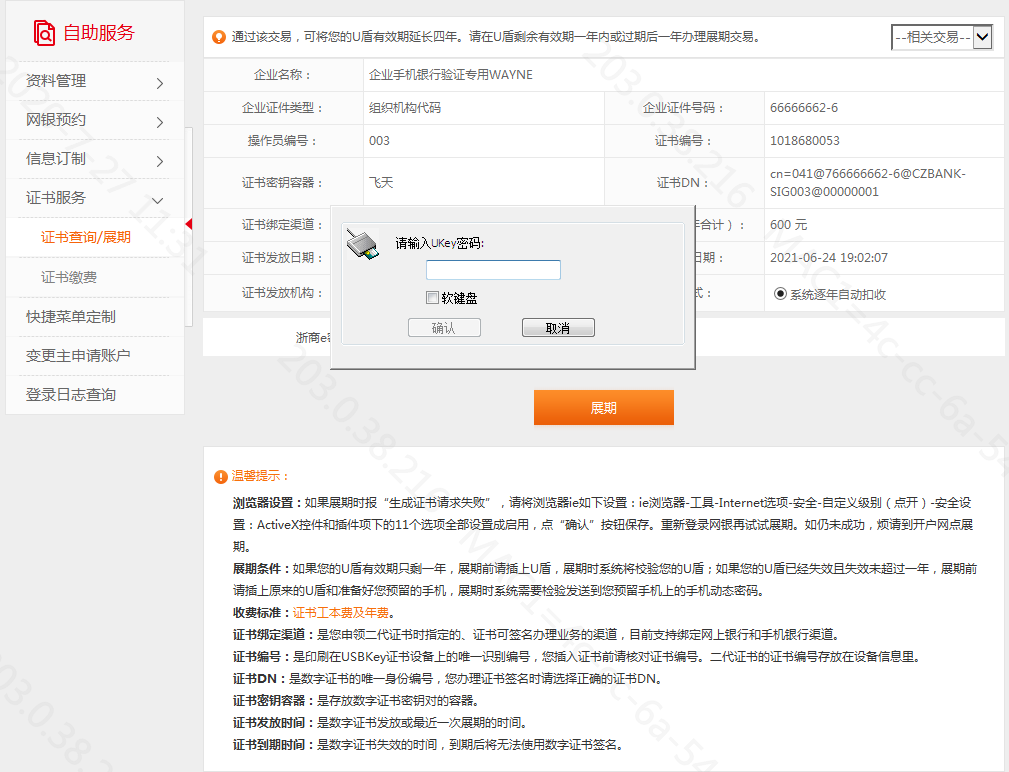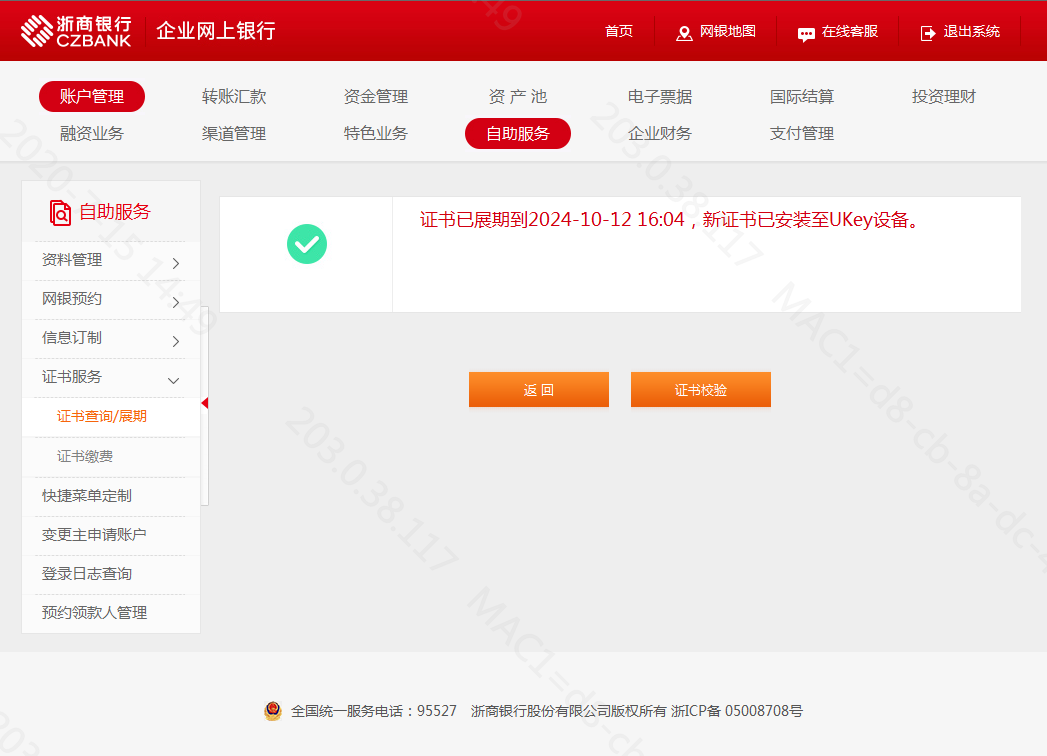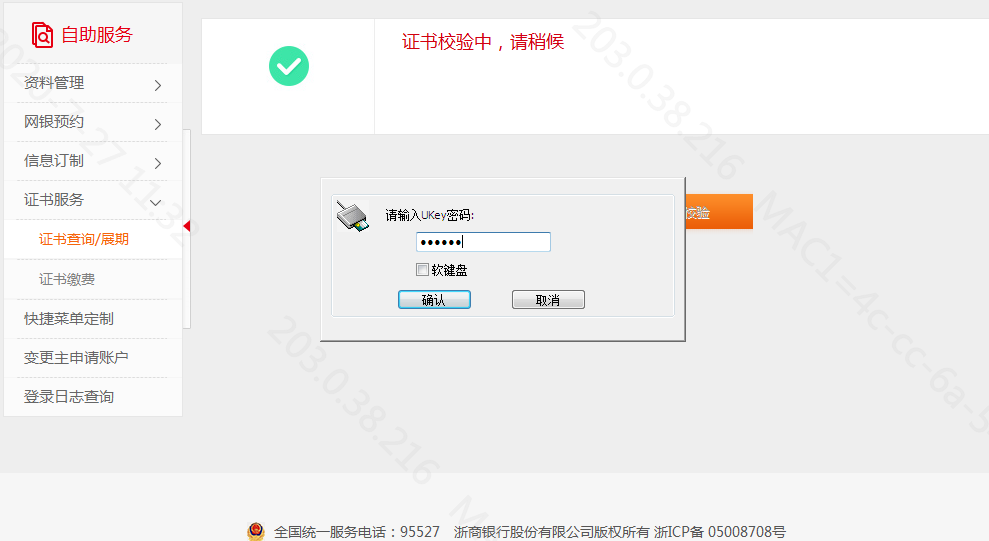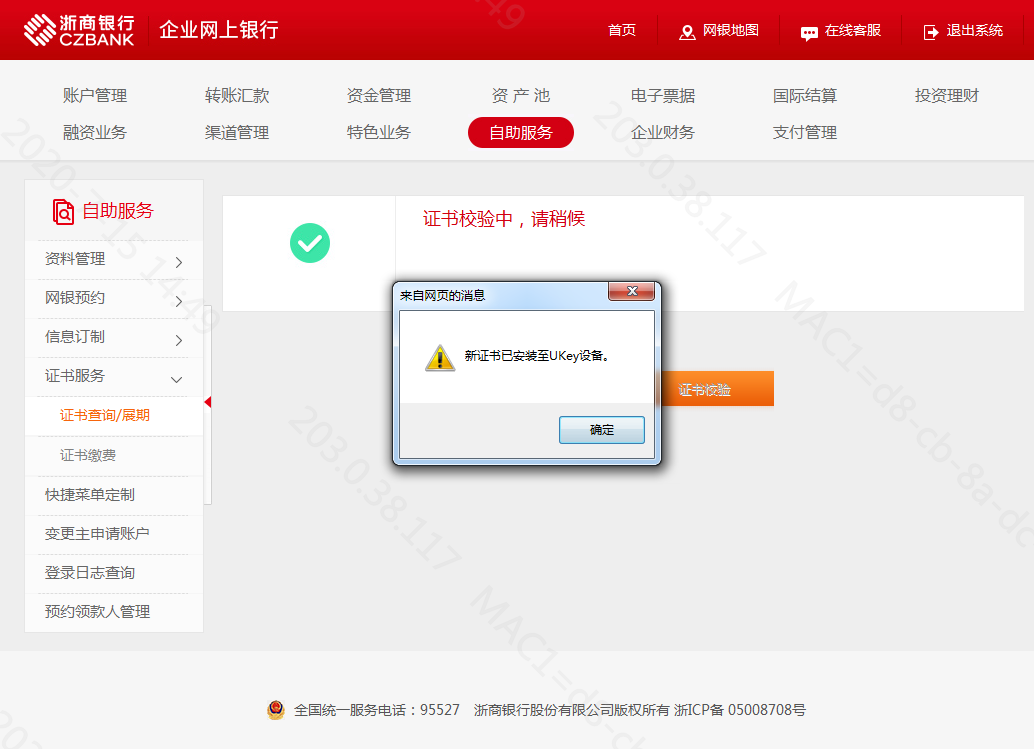UKey证书展期操作方法
一、前期准备
温馨提示:
- UKey证书过期后将无法正常使用,您在到期前一年内或到期后一年内,可以通过企业网银自助办理证书展期,展期成功后证书有效期将延长4年.
- 若企业网银有多位操作员,每位操作员需要分别办理证书展期。
1.请您在电脑上插入我行UKey证书,打开我行官网首页www.czbank.com,点击左边“企业网上银行登录”下方的网银助手进行安装。
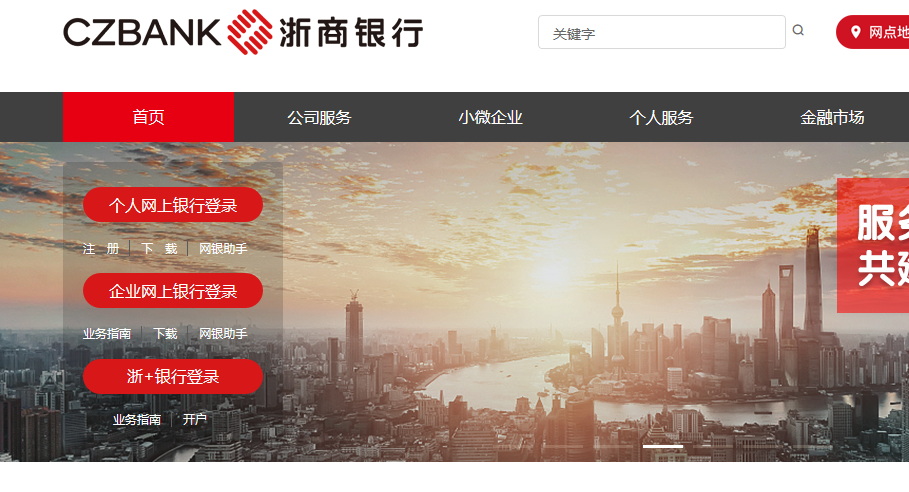
2.安装完成后,使用网银助手的环境检测功能操作立即检测和一键修复,直到页面显示您的电脑已到达我行使用要求。
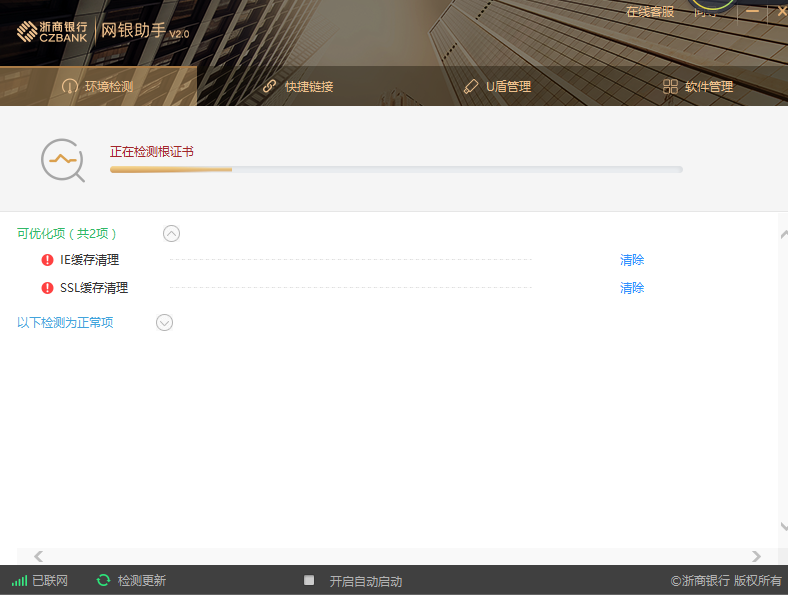
3.点击“U盾管理”,查看是否能正常显示证书。如果提示您“未插入U盾”,请重新插拔UKey,或根据页面提示点击“向导”重新设置UKey类型后,重新进行“环境检测-一键修复”,直到“U盾管理”正常显示您的证书,就可以登录网银办理证书展期了。
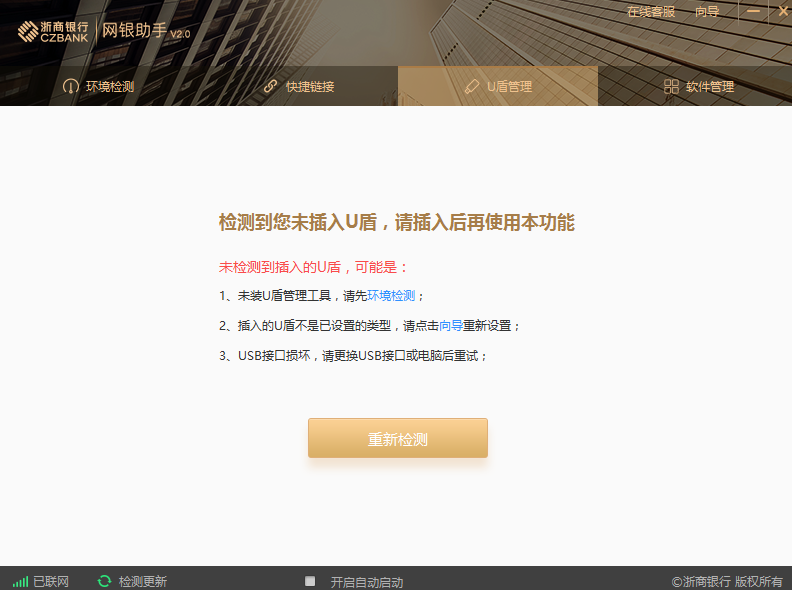
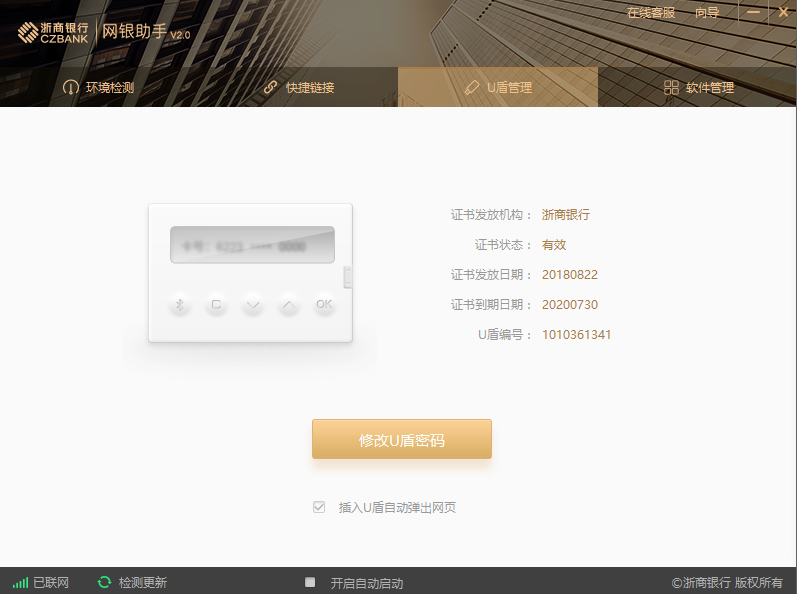
二、展期步骤
1.登录网银后,请点击“自助服务—证书服务—证书查询/展期”,输入浙商e密码(即网银登录密码),点击“展期”。
(提示:如果您的UKey证书已经过期,展期过程中需校验短信验证码,请将预留手机放在身边,如果您的证书尚未到期,展期过程无需校验预留手机。)
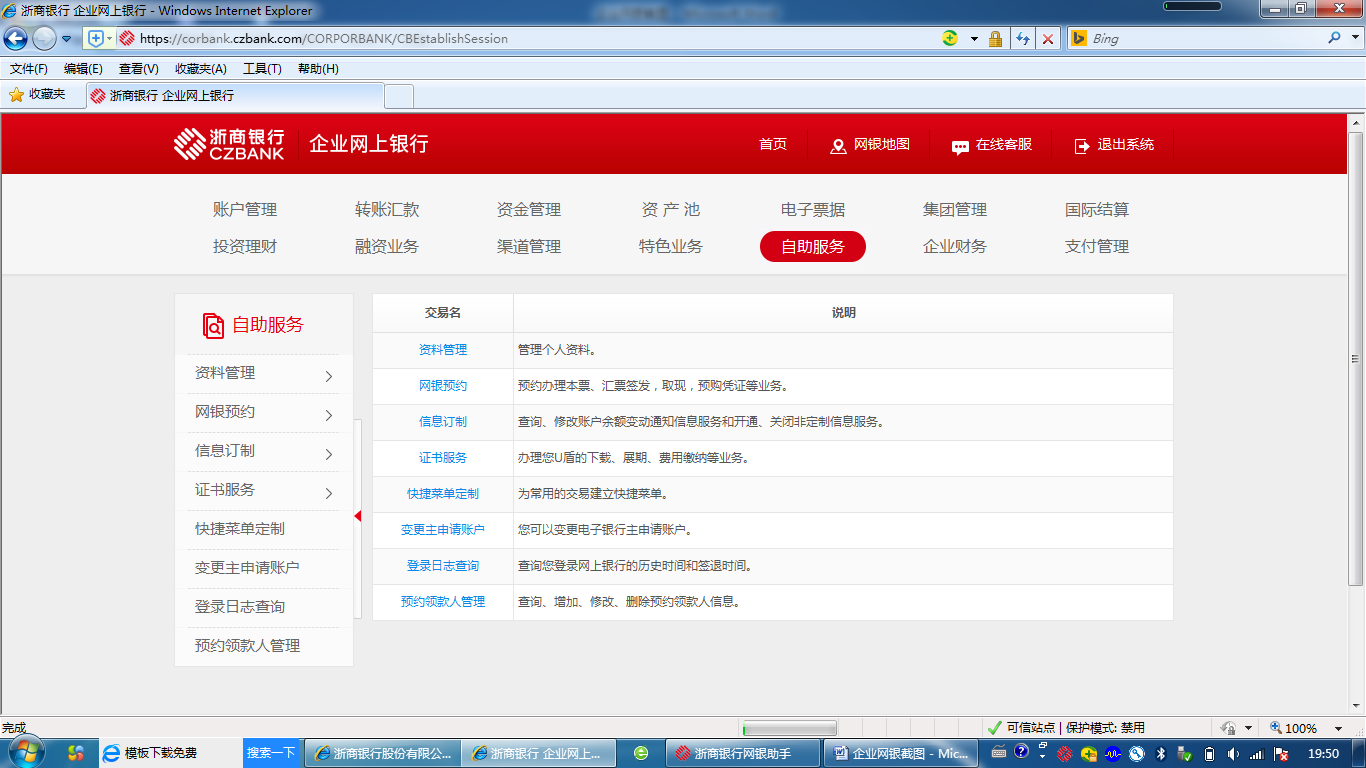
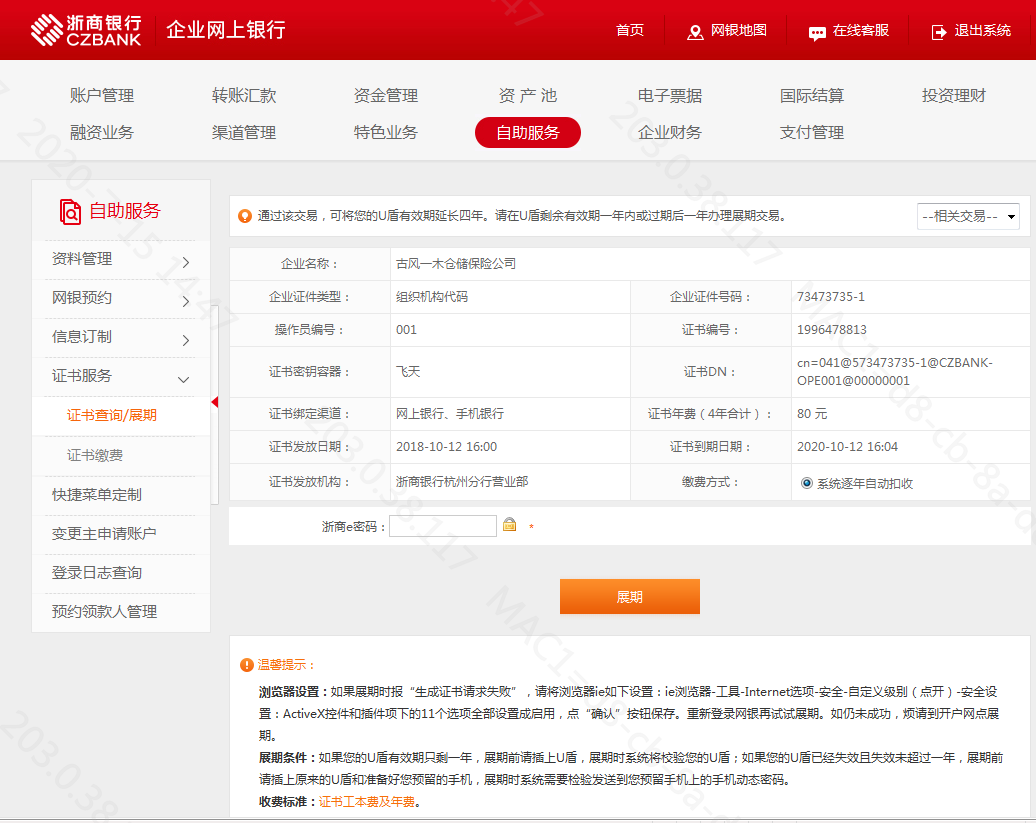
温馨提示:
证书展期时暂不收取年费,从次年起每年自动扣收1年年费,连续扣4年。
2.确认界面的弹框的信息并确保电脑只插了需要办理展期的UKey证书,点击“确定”,在跳出的对话框中根据提示输入UKey密码(即U盾密码,下同),点击“确认”。
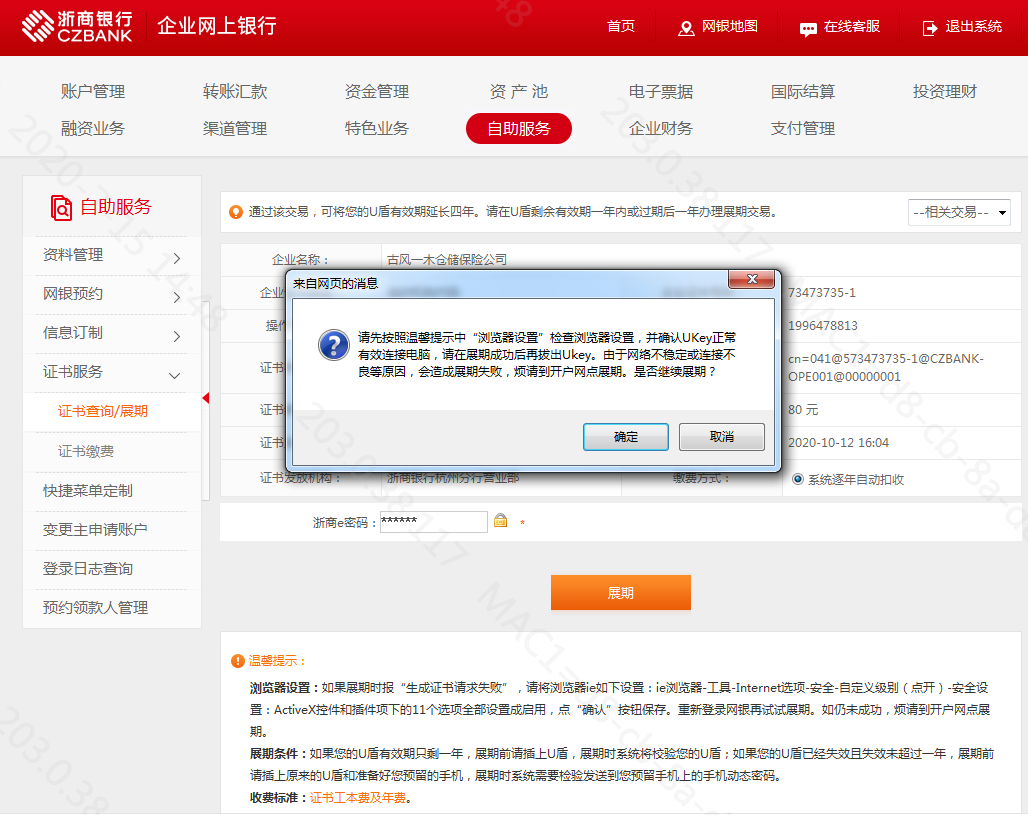
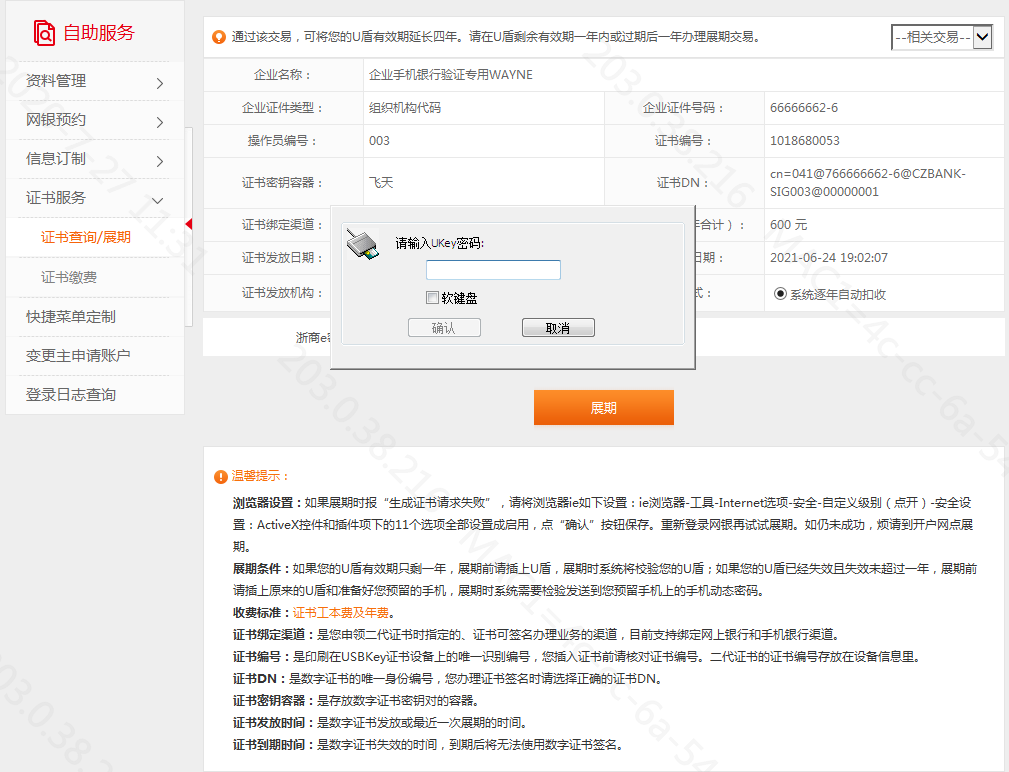
注:如果UKey已过期,还需输入预留手机上收到的“短信验证码”,并点击“确定”按钮。
3.当页面提示您已展期至新的有效期时,请务必点击页面中的“证书校验”按钮,确认新证书是否已正确安装至UKey设备。
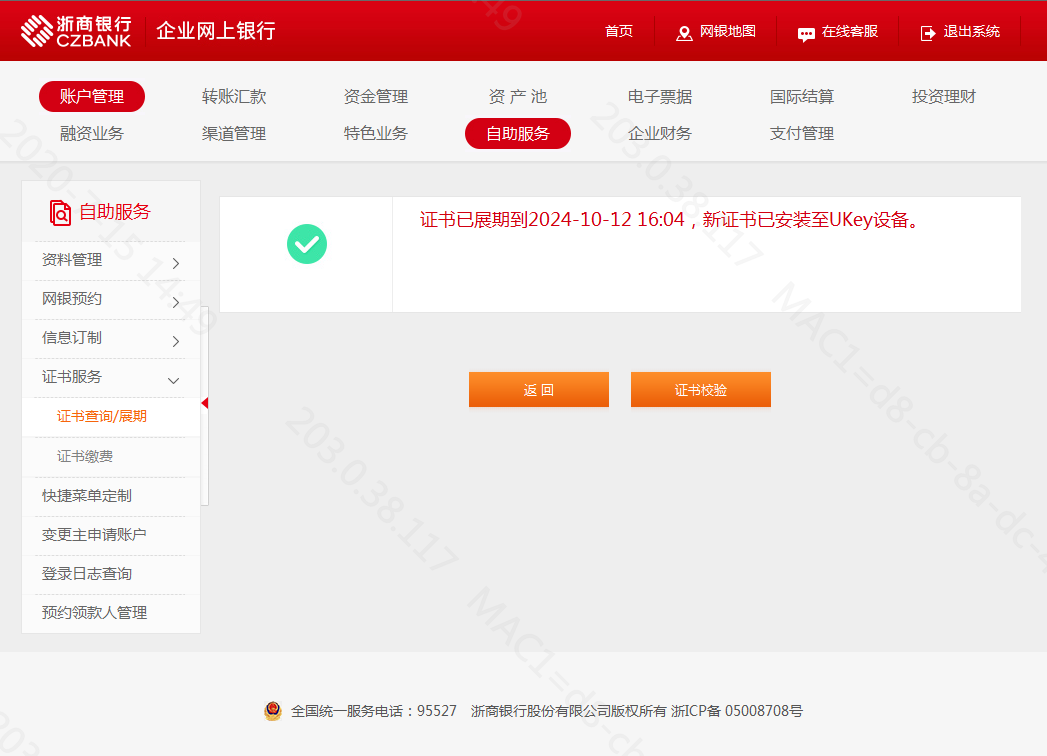
点击“证书校验”后,输入UKey密码(即U盾密码)点击确认,核对UKey屏幕上显示的信息,确认无误后请按“OK”键确认。
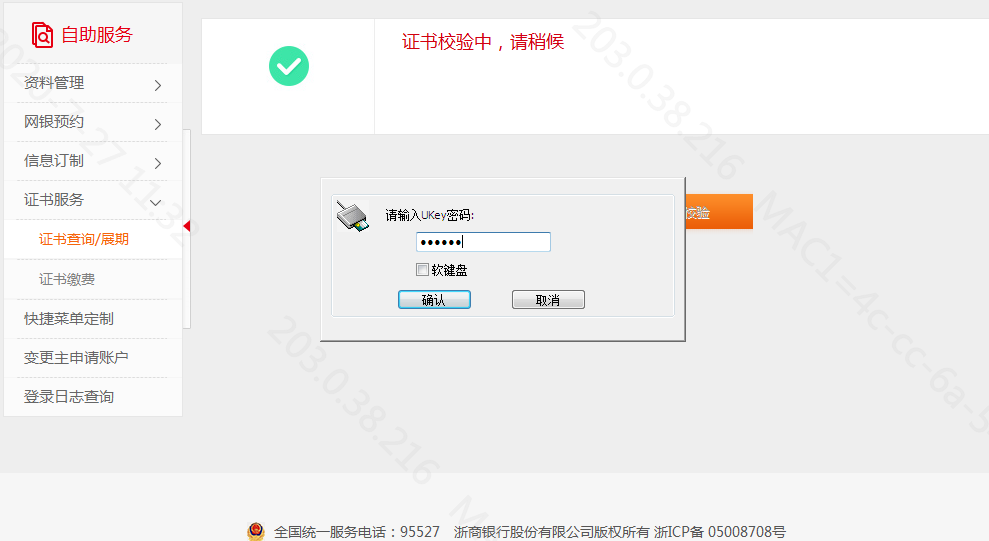
当页面提示您“新证书已安装至UKey设备”,表示已经确认展期成功,您可以正常使用证书!若企业有其他网银操作员,需分别操作证书展期。